右键单击任何空白的——点“属性”3354点“自定义(C).”屏幕底部任务栏上的按钮(如果它是灰色的,请选择“隐藏非活动图标”选项)
“自定义通知”列出现,滚动条下拉。在过去的项目中,你会发现大量的图标,通常是几十个,如下图所示。
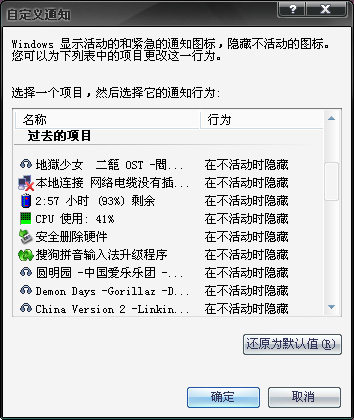
其实这些图标都是积累的垃圾,占用了宝贵的内存。
大致来说,图标越多,explorer.exe进程的内存使用量就越大。
清除方法:
1.在“开始运行”中,键入regedit,打开注册表编辑器,展开“hk * * _ current _ user \ software \ Microsoft \ windows \ current version \ explorer \ tray notify”分支,其中“IconStreams”和“PastIconStream”分别存储“当前项目”和“”。
2.按Ctrl+Alt+Del调用“Windows任务管理器”,单击“进程”选项卡,选择“explorer.exe ”,然后结束进程。然后,在“Windows任务管理器”中选择“文件”“新任务”,在“创建新任务”中输入explorer.exe。
以下是在自己的机器上做的实验,效果立竿见影。
先清理桌面,注销一次,关闭其他应用。

正如你在Windows任务管理器-进程中看到的,此时explorer.exe占用的内存是24.636M。
展开“hk * * _ current _ user \ software \ Microsoft \ windows \ current version \ explorer \ tray notify”分支并删除“托盘通知”条目。
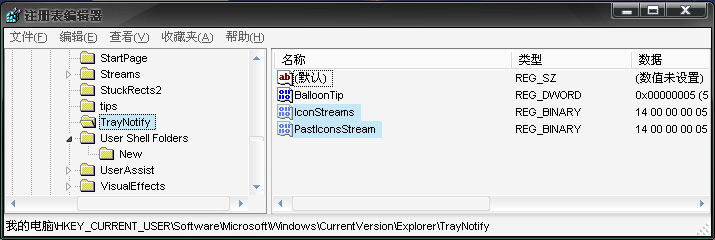
结束explorer.exe进程,进入:

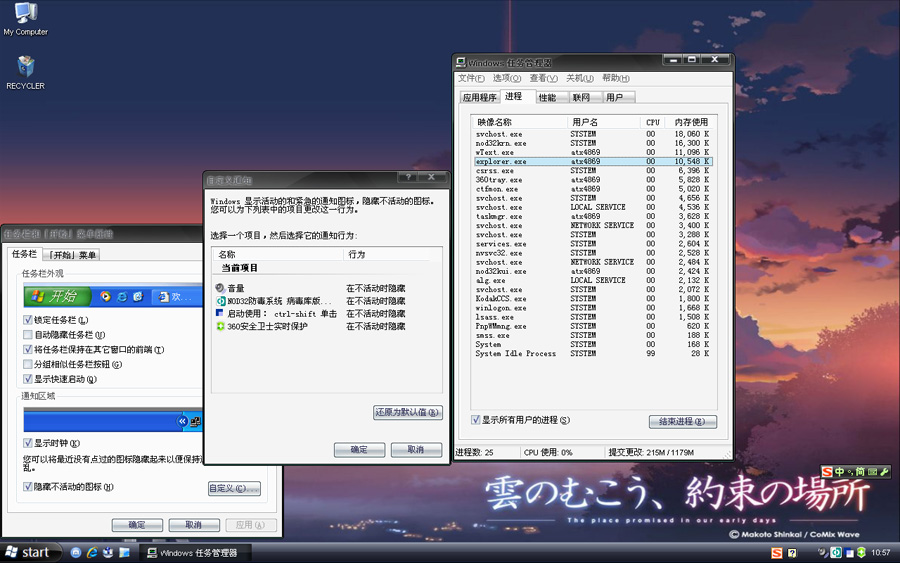
现在,过去项目下的图标都没有了,explorer.exe的内存使用量只有10.548M,相当于节省了14M的空间。
目前虽然桌面内存大到1G,节省14M确实微不足道,但是网上很少有人(不是我,百度的)提供这么好玩的方法。有兴趣可以试一下,看看自己机器的内存占用是不是真的少了。



